强制恢复出厂设置的方法讲解,华为手机锁屏密码怎么解除 。小编来告诉你更多相关信息 。
华为手机锁屏密码怎么解除全面为您解析华为手机锁屏密码怎么解除和强制恢复出厂设置的方法讲解方面的知识,继续往下看吧!
现在的智能手机都基本是指纹、人脸解锁,虽然这种解锁方便快捷 , 但重启手机还是要输入锁屏密码 。
有些时候大脑会突然短路不记得锁屏密码 , 而且试了半天也没有成功 , 那这时候该怎么办呢?其实可以点击华为手机的这个按钮,1分钟就能轻松解锁 。

文章插图
事前须知:这个功能会清空手机所有数据,相当于【恢复出厂设置】,使用前需谨慎考虑 。

文章插图
1.保证电量充足清除手机密码前一定要保证自己手机电量充足 , 不然在操作过程中,因为电量不足而死机 。确定电量充足后,先切断电源,让手机处于【关机】状态 。
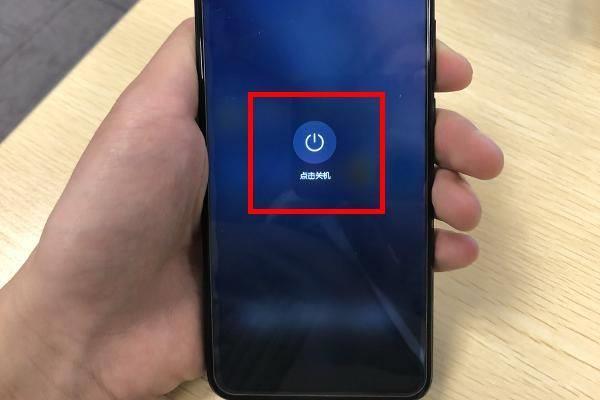
文章插图
2.进入刷机模式进入关机状态后 , 长按手机电源键+音量上键,等待手机亮屏 。当屏幕亮起时,松开电源键 , 不过不要松开音量上键 。
强制恢复出厂设置的方法讲解,华为手机锁屏密码怎么解除 。小编来告诉你更多相关信息 。
华为手机锁屏密码怎么解除

文章插图
当出现Magic图标时,松开音量上键,接着我们就会来到刷机模式了 。在这个模式中 , 【音量上下键】是控制光标移动,【电源键】是确定按钮,熟悉按钮后就可以开始清理锁屏密码了 。

文章插图
3.清理锁屏密码我们将光标移动到【清除数据】并点击确定,之后再点击【恢复出厂设置】选项,接着手机中的数据都会被清除 。
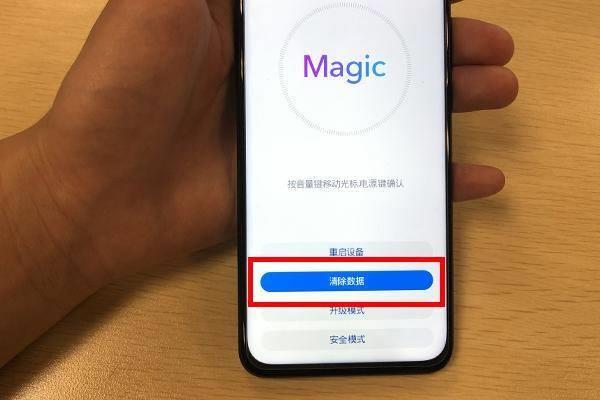
文章插图
恢复出厂设置后,点击【格式化CACHE分区】,将CACHE分区格式化,格式化完成后重启手机,你就会发现密码被清除了 。
强制恢复出厂设置的方法讲解,华为手机锁屏密码怎么解除 。小编来告诉你更多相关信息 。
华为手机锁屏密码怎么解除
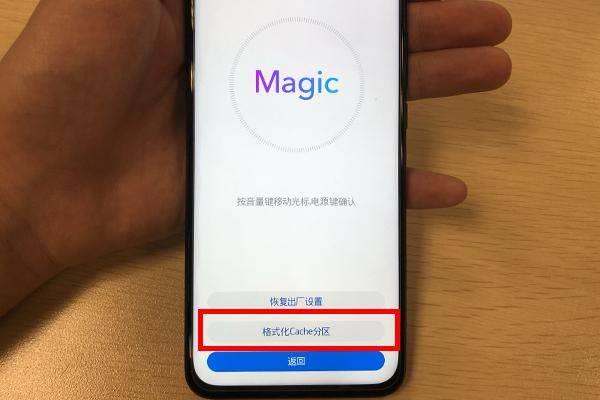
文章插图
密码清除后 , 可以登录华为账号,在系统云空间中将通讯录等数据找回,如果还想找回其他重要数据,可以找到【极速数据恢复】,该工具中有很多恢复功能 , 根据自己的选择使用恢复工具,然后就可以尝试找回丢失的聊天记录了 , 大家一定要定期备份手机中的数据哦 。
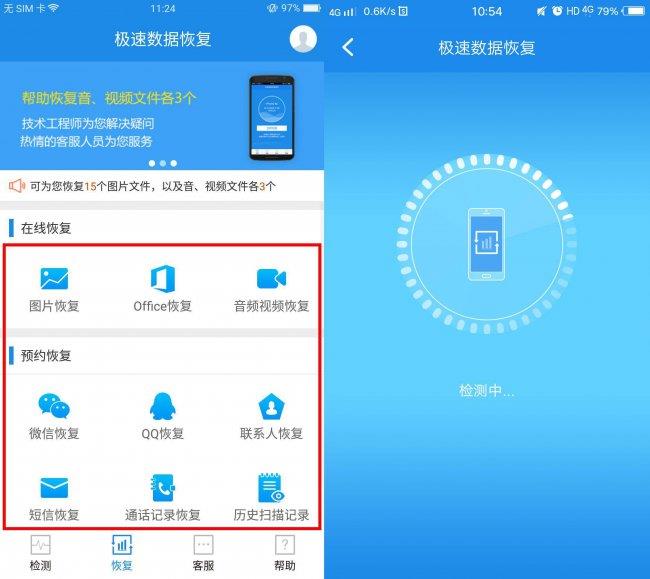
文章插图
【强制恢复出厂设置的方法讲解 华为手机锁屏密码怎么解除】本文分享的华为手机锁屏密码怎么解除 及其 强制恢复出厂设置的方法讲解的详细内容了,希望能给您带来帮助!
- 恢复初始蓝色名字头像教程 电脑版的腾讯会议怎么换头像
- 苹果平板声音正常但游戏没声音如何恢复 ipad玩游戏没声音是怎么回事
- 苹果14手写输入法怎么调出来 手机手写功能怎么恢复
- 手机自带的天气预报不见了如何恢复 苹果手机天气显示不出来数据怎么办
- 怎样把黑名单里的人恢复过来 手机黑名单设置在哪里
- 恢复删除数据的方法有哪些 最实用的恢复数据技巧
- 文件错误无法删除怎么办 强制删除文件的步骤
- 电脑如何解除开机密码 强制解除密码的教程
- 显卡sn码查询出厂日期 关于显卡SN码查询系统
- 苹果MAC电脑如何强制关闭程序,6 种方法
